PS初学者实例教程——制作透明气泡 作者:webkxq2007 教程来源:中国教程网论坛
本例引导初学者用镜头光晕滤镜和极坐标滤镜制作透明气泡。大家可以在此基础
上发挥想象力,作出更多的效果。
先请看效果图

本新闻共5
新建文件如图设置参数
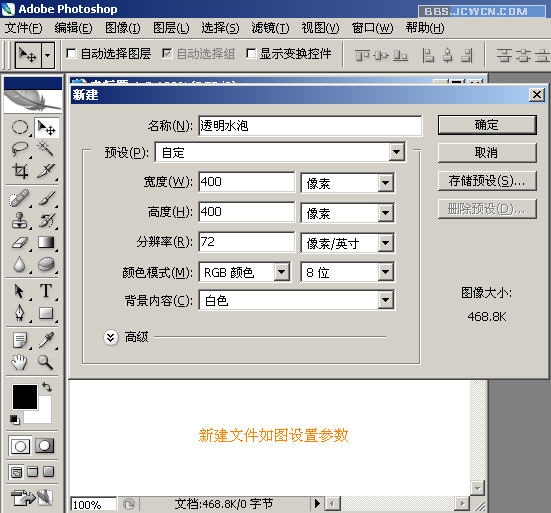
按Alt Delete键填充黑色

执行滤镜——渲染——镜头光晕,把光晕拖到稍靠中心的位置,如图示
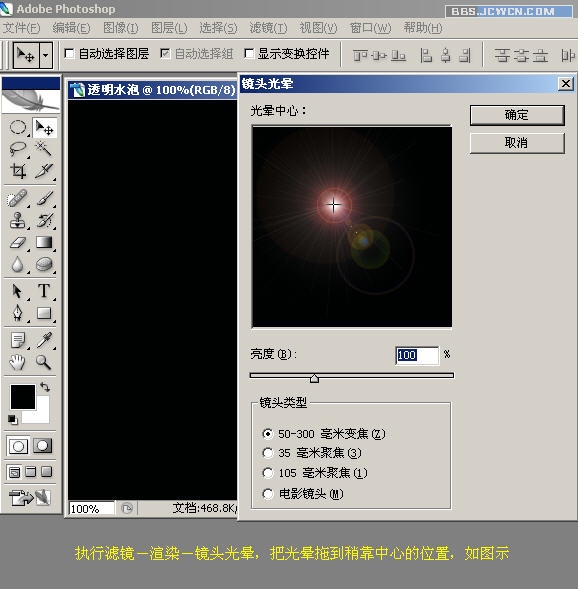
再执行滤镜——扭曲——极坐标,如图,选择极坐标到平面坐标,确定
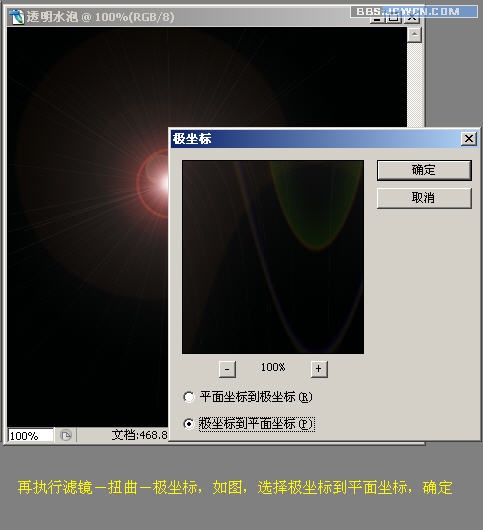
本新闻共5
退出极坐标滤镜后,点击图像——旋转画面,垂直翻转
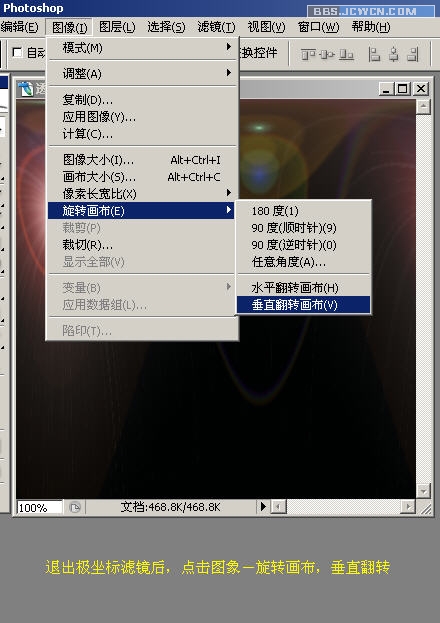
再次执行滤镜——扭曲——极坐标,这回选择平面坐标到极坐标
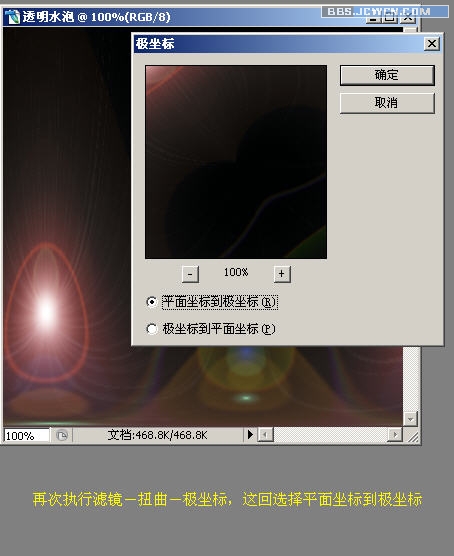
这是平面坐标到极坐标滤镜后的效果,气泡雏形已经出来了
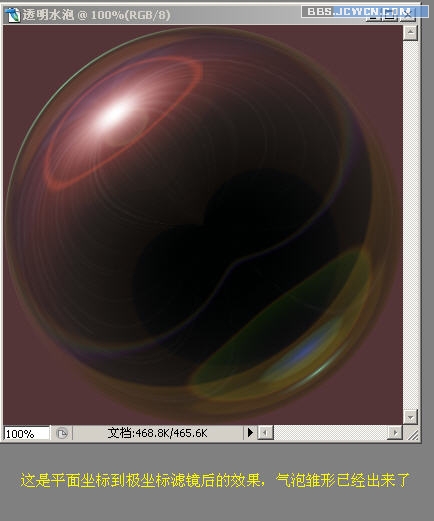
用椭圆选区工具,按住Shift键在图中拖出一个正圆选区,如图示

本新闻共5
打开一幅海底图片,用移动工具按住气泡拖到海底图片中
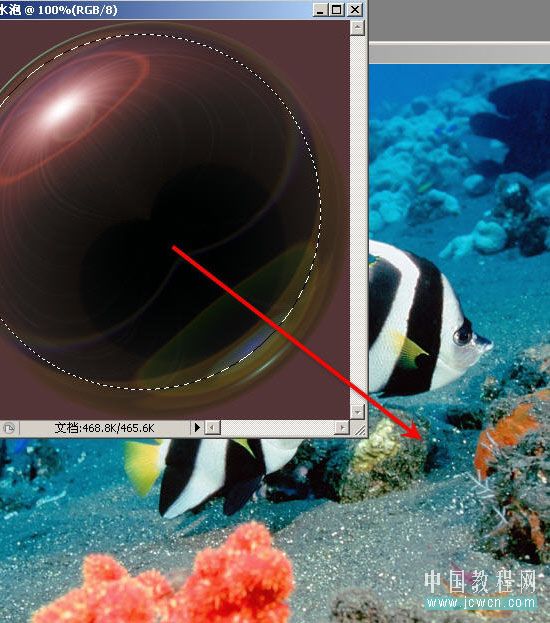
更改气泡图层的混合模式为:滤色

这是更改混合模式后的效果

按Ctrl j键复制若干个气泡图层,依次调出自由变换框,再按住Shift键拖动角上的变换点,等比例缩放气泡到合适的大小,再拖放到合适的位置

本新闻共5
选中所有气泡图层,然后合并
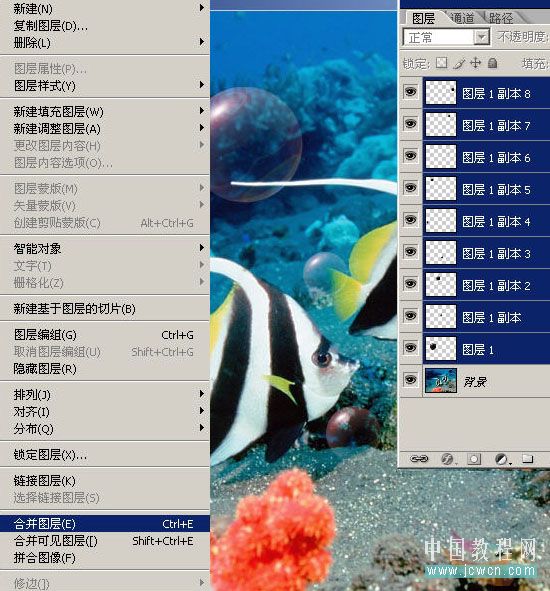
把合并后的图层模式设置为:滤色,再调整一下亮度,对比度,使气泡达到满意效果为止
 简单的,我们教你,深奥的,你来分享,非主流照片|qqkongjian|feizhuliu|tupian|luntan|psjiaocheng|bishua|ruanjian|chajian|xiazai|psxiazai|qqkongjiandaima
简单的,我们教你,深奥的,你来分享,非主流照片|qqkongjian|feizhuliu|tupian|luntan|psjiaocheng|bishua|ruanjian|chajian|xiazai|psxiazai|qqkongjiandaima
本例引导初学者用镜头光晕滤镜和极坐标滤镜制作透明气泡。大家可以在此基础
上发挥想象力,作出更多的效果。
先请看效果图

本新闻共5
新建文件如图设置参数
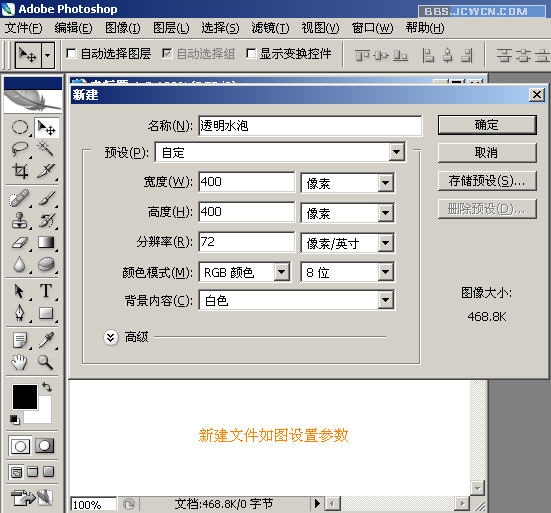
按Alt Delete键填充黑色

执行滤镜——渲染——镜头光晕,把光晕拖到稍靠中心的位置,如图示
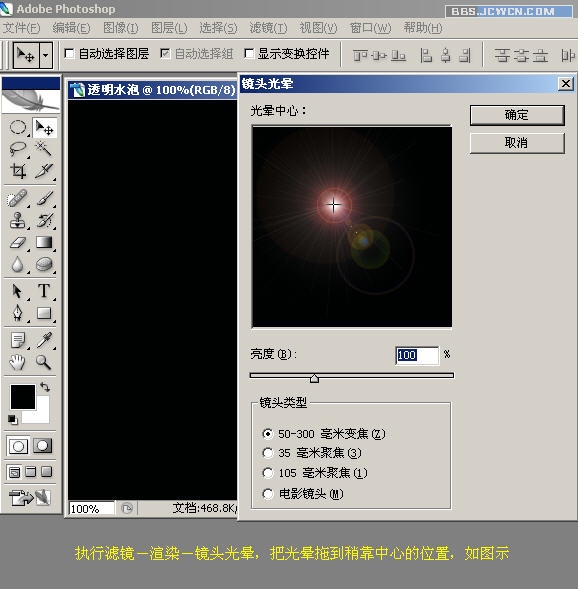
再执行滤镜——扭曲——极坐标,如图,选择极坐标到平面坐标,确定
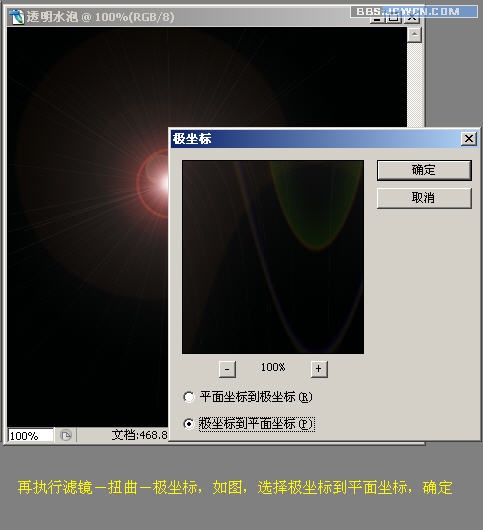
本新闻共5
退出极坐标滤镜后,点击图像——旋转画面,垂直翻转
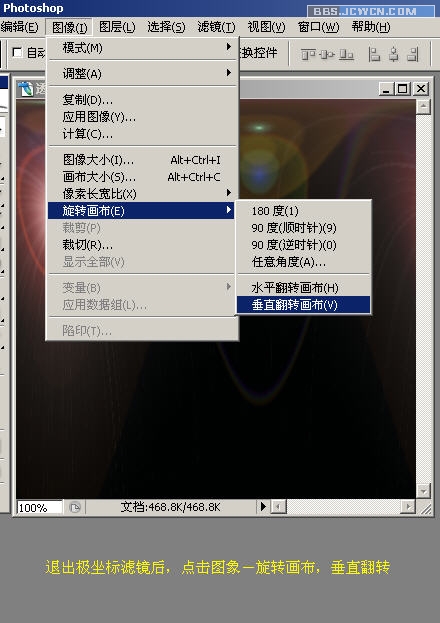
再次执行滤镜——扭曲——极坐标,这回选择平面坐标到极坐标
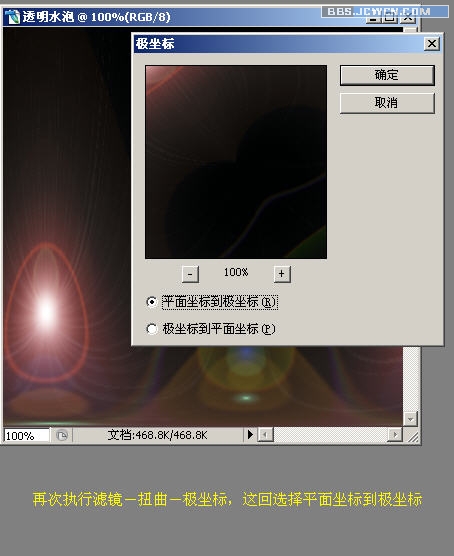
这是平面坐标到极坐标滤镜后的效果,气泡雏形已经出来了
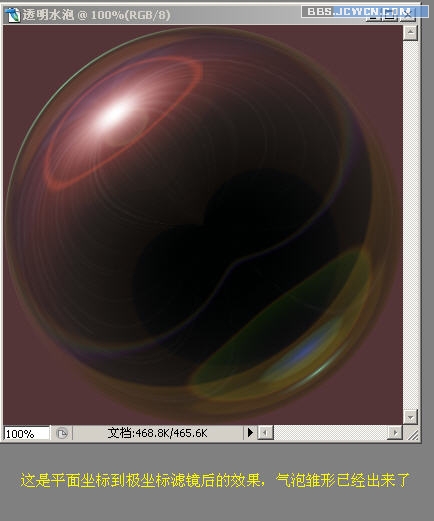
用椭圆选区工具,按住Shift键在图中拖出一个正圆选区,如图示

本新闻共5
打开一幅海底图片,用移动工具按住气泡拖到海底图片中
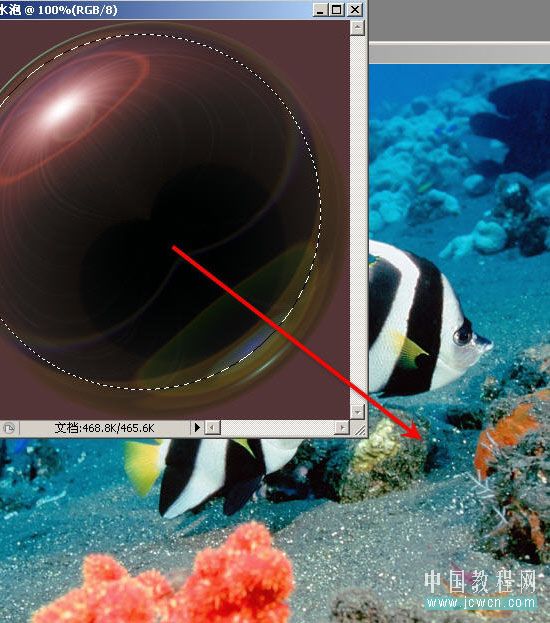
更改气泡图层的混合模式为:滤色

这是更改混合模式后的效果

按Ctrl j键复制若干个气泡图层,依次调出自由变换框,再按住Shift键拖动角上的变换点,等比例缩放气泡到合适的大小,再拖放到合适的位置

本新闻共5
选中所有气泡图层,然后合并
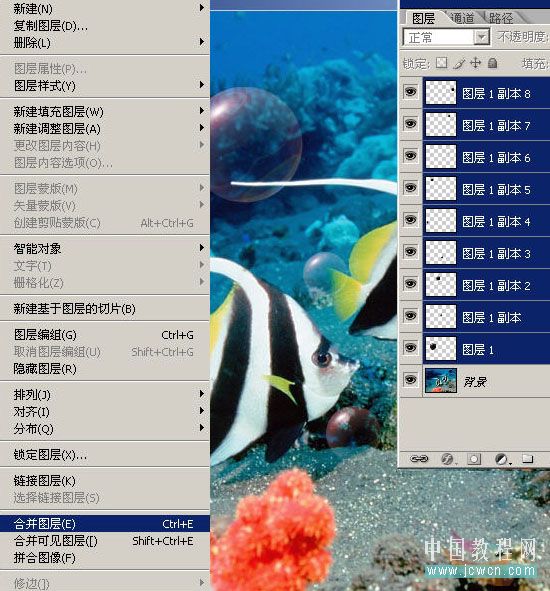
把合并后的图层模式设置为:滤色,再调整一下亮度,对比度,使气泡达到满意效果为止
 简单的,我们教你,深奥的,你来分享,非主流照片|qqkongjian|feizhuliu|tupian|luntan|psjiaocheng|bishua|ruanjian|chajian|xiazai|psxiazai|qqkongjiandaima
简单的,我们教你,深奥的,你来分享,非主流照片|qqkongjian|feizhuliu|tupian|luntan|psjiaocheng|bishua|ruanjian|chajian|xiazai|psxiazai|qqkongjiandaima



